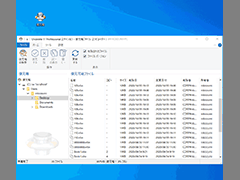
Undelete 11J Professional画面1
「Undelete 11J」は、クライアントPCからサーバまで幅広いWindowsマシンに強力なファイル復元機能を提供している復元ソフトの日本語版で、SSDやHDDの最適化(デフラグ)で有名なDiskeeperと同じ開発元によって作られている。
一般的な復元ソフトはファイルが消えてしまった状態から操作するが、このソフトはそれに加えて予めインストールしておく事でファイルの上書き前への復元にも対応する等、幅広いファイル復元が可能な製品となっており、官公署や様々な企業で導入される等、日本国内でも定評があるソフトだ。今回紹介する一般的なパソコン向けの「Professional」のほか、Windows Server対応の「Server」、ネットワーク機能が割愛された「Home」等の各種エディションがある。
「Undelete 11J Professional」をインストールしてまず気付くのは、Windowsの「ごみ箱」に代わって「復元箱」がデスクトップに現れる点だ。これ以降「Undelete」はWindowsに常駐し、ユーザの操作によるファイル削除だけでなく他のソフトの自動処理による削除も検出して「復元箱」に保護していく。その際は、どこのフォルダにそのファイルが存在したのかが分かるようにツリー構造で保護される。
ファイルの復元操作はWindowsのエクスプローラの使い方に慣れていれば簡単で、「復元箱」をダブルクリック等で開き、復元したいファイルのあったドライブ内のツリー構造を辿ってファイルを見付け、選択した状態で「復元する」ボタンをクリックする。元々あった場所に戻したい場合は、開いたウィンドウでそのまま「OK」ボタンをクリックするだけだ。別の場所に戻したい場合は、希望の復元先を選んでから「OK」をクリックする。もしも復元したいファイルの場所が曖昧だったり、そもそものファイル名が不明な場合でも復元箱内を検索する機能があるので安心だ。ワイルドカード文字を使って例えば「*報告書*」のようにして検索すると「報告書」の文字が含まれたファイルを見付け出してくれる。
また、「Undelete 11J Professional」と同一ネットワーク上で稼働中の「Undelete 11J Server」がある場合は、権限を持つ共有フォルダ内の削除ファイルも同様に見付け出し復元する事も可能だ。
「Undelete 11J」をインストールする前の削除ファイル等、復元箱の中にファイルを見付けらない場合には、「Dig Deeper」という機能が役立つ。「ツール」タブ内の「Dig Deeper」ボタンをクリックすると上記の検索と同様の操作で復元箱内に限らず指定した場所の中を探して復元する事ができる。また、この「Dig Deeper」をスリム化してインストールする事なく動作する「Emergency Undelete」をリムーバブルドライブ等に入れておけば、「Undelete 11J」をインストールしていないパソコンで削除したファイルを検索して復元する事が可能だ。あらかじめインストール時に「Emrgency Undelete」ボタンをクリックし、次に「フォルダーを開く」ボタンをクリックして開いたフォルダ内のファイルを丸ごとリムーバブルドライブ等にコピーしておき、使用時にはそのリムーバブルドライブ内の「EmergUnd.exe」を起動して検索・復元すればOKだ。
と、ここまで「もう無くなってしまったファイルの復元」について書いてきたが、実は「Undelete」シリーズで注目すべき機能がある。それはファイルの「上書き前の状態への復元」だ。これまでの「Undelete」は Microsoft Word・Excel・PowerPointのファイルに限定されていたが、新作「Undelete 11J」ではこれに加えてCAD系のファイルやAdobe Photoshop・PDFファイルも対象となった。追加するには「設定」タブ内の「プロパティ」の「バージョン」タブを開き「リストに追加」ボタンから希望するソフトの拡張子(例えば「.pdf」等)を追加しておくと、それ以降バージョン管理がなされるようになる。いくつ遡る事ができるかは「各ファイルの制限数」の数字による為、増やせば増やした分だけ遡れるようになるが、「Undelete 11J」はドライブの空き容量の20%を使用し、古い保護ファイルから順に消える初期設定になっている為、増やした事で他の保護ファイルが復元箱からすぐ消えてしまうといった事がないよう、変更の必要性を検討してから行なった方が良いだろう。
《ソフトライブラリの掲載ページ》 Undelete 11J Professional